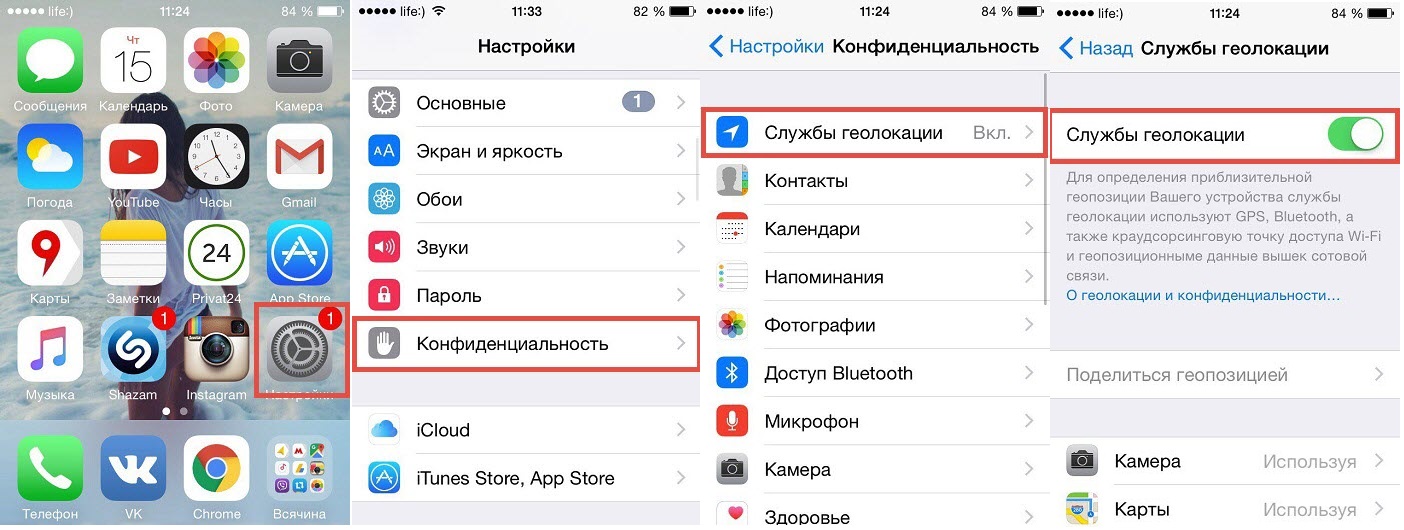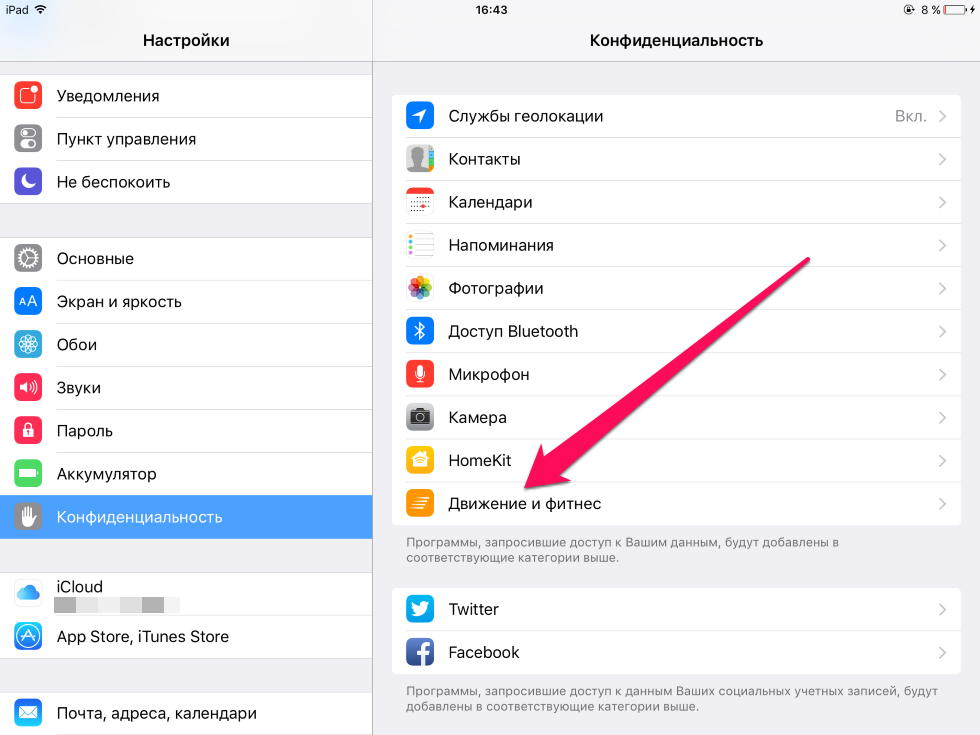Как убрать местоположение вконтакте на фото?
Мы с вами научились отмечать местоположение на фотографиях в ВК (см. как указать место на фото в контакте). Это дает возможность нашим гостям увидеть, какие места мы посещаем, и где делаем свои фотки.
Теперь давайте разберем обратный процесс. Сейчас я покажу вам, как удалить местоположение с фото вконтакте.
Оглавление:
- Удаляем геотег с фотки
- Как убрать геолокацию вконтакте
- Видео урок: как удалить место на фото в контакте
- Заключение
Удаляем геотег с фотки
Откройте нужное изображение. Для этого перейдите в раздел «Фотографии», найдите и откройте фотку для просмотра (см. как удалить альбом в вк).
В окне просмотра вам нужно нажать на ссылку «Еще». Появится выпадающее меню. Здесь нажимаем «Указать место».
Откроется карта, на которой будет отметка, которую вы установили ранее. Чтобы удалить это местоположение, нажмите на ссылку «Удалить место».
Как убрать геолокацию вконтакте
В инструкции по установке местоположения, мы разбирали добавление точки на карте, где мы проживаем. Давайте для полноты картины, научимся удалять и ее тоже.
Идем в ВК, и нажимаем на кнопку «Редактировать», расположенную под вашей аватаркой (см. лайки на аву вк).
Здесь переходим в раздел «Контакты». В блоке «Дом», нажмите на текущее местоположение.
Откроется окно. Там для блока «Страна», поставьте значение «Не выбрана». Таким образом, мы удалим геолокацию. Затем нажмите «Сохранить».
Видео урок: как удалить место на фото в контакте
Заключение
Читайте также:
Как видите, для удаления местоположения достаточно потратить пару минут.
Вопросы?
Вам помогла эта информация? Удалось решить возникший вопрос?
Понравилась статья? Пожалуйста, подпишитесь на нас Вконтакте!
Мой мир
Одноклассники
Google+
Загрузка.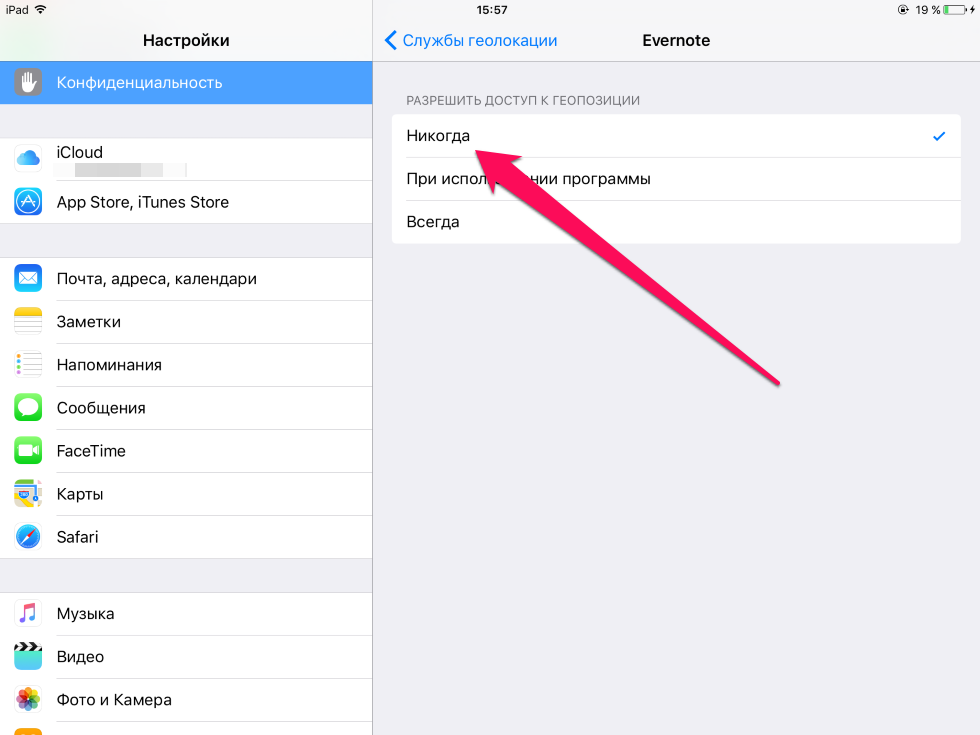 ..
..Как отключить геолокацию в Инстаграме|Убрать в шапке
Как отключить геолокацию в Инстаграме, если вы больше не хотите, чтобы в профиле отображалось местоположение ваших снимков. В принципе сама функция распознавания места является стандартной для всех современных смартфонов как на базе Андроид, так и iOS. С помощью геолокации вы формируете карту своих фотографий. Ниже читайте подробную инструкцию, как отключить поиск геоданных, чтобы у ваших приложений не было доступа к вашему текущему местонахождению.
Отключаем геолокацию на Андроид
Чтобы заблокировать местоположение телефона для Инстаграм и других приложений на смартфонах с программным обеспечением Андроид нужно выполнить ряд простых шагов по отключению поиска геоданных.
- Заходим в настройки вашего телефона.
- Находим раздел «Защита и местонахождение», также эта функция может располагаться в разделе «Безопасность».
- Находим раздел «Местоположение» и переводим выключатель в положение «Выключено».

В этом же разделе можно отключить данные о месте только для отдельных приложений, например, для Инстаграм.
Здесь можно прочитать о том, сколько аккаунтов можно привязать к номеру.
Отключаем данные на iOS
Далее рассмотрим, как отключить геолокацию в Инстаграме на смартфонах Apple. Это также достаточно просто.
- Открываем раздел «Настройки».
- Переходим в «Конфиденциальность», далее «Службы геолокации».
- Находим приложение Инстаграм и тапаем по «Никогда» или «При использовании приложения» для служб геолокации.
- Устанавливаем переключатель в положение «Включено».
Как отключить отметки на опубликованных снимках
Часто бывает нужно удалить место в Инстаграм с уже опубликованного снимка. Делается это в несколько касаний.
- Выбираем нужное фото.
- Справа вверху нажимаем на три вертикальные точки и переходим в режим редактирования.
- Тапаем по местоположению.

- Появится всплывающее меню, где будет предложено «Найти», «Редактировать», «Удалить» сведения о местах.
- Выбираем «Удалить» и «Ок».
Как видите, убрать местоположение в Инстаграме проще простого!
Отключаем геометку в шапке профайла
Бывает так, что по тем или иным причинам вы захотите убрать геолокацию в Инстаграме в шапке профиля, рассмотрим как это сделать. Стоит отметить, что указание данных о нахождении пользователя в шапке может быть только у владельцев бизнес-аккаунта. Поэтому следующая информация для них.
- Нажимаем на иконку «Редактировать профиль».
- Находим пункт «Способы связи», заходим в него.
- Нажимаем на указанные в профиле сведения.
- Тапаем по надписи «Удалить», тем самым отключая геотег.
- Подтверждаем. Нажимаем на галочку 2 раза.
Как видите все очень просто! Читайте далее как искать по геолокации, а главное найти человека по ней:)
Как изменить,убрать, удалить местоположение в Инстаграм
Совсем недавно в популярной сети инстаграм наконец то появилась долгожданная функция которая позволяет вам менять убирать удалять или добавлять местоположение уже к опубликованным фото и видео. Функция изменения местоположения в инстаграм очень давно ждали поскольку если вы неправильно указывали гео локацию изменить вы уже не могли. И так давайте с вами разберемся как же это можно сделать.
Функция изменения местоположения в инстаграм очень давно ждали поскольку если вы неправильно указывали гео локацию изменить вы уже не могли. И так давайте с вами разберемся как же это можно сделать.
Как изменить, убрать, удалить местоположение в Инстаграм
Перед тем как рассказать вам про то как удалить гео тег с фото, хотим предупредить что это фото исчезнет с вашей фотокарты, до того пока вы не поставите нужную гео метку
1) Перейдите в свой профиль Instagram и выберите фотографию, для которой вы хотите удалить данные о местоположении.
В режиме редактирования нажмите на место, прямо под своим именем пользователя. Теперь выберите «Удалить местоположение».
Нажмите «Готово» в правом верхнем углу, чтобы сохранить изменения.
Готово! Местоположение Не только местоположение будет удалено из самой фотографии, но оно также будет удалено с вашей фотокарты.
Как удалить фотографии с карты фотографий в инстаграме
В приложении Instagram перейдите в свой профиль и нажмите значок карты, чтобы перейти к вашей фотокарте. Это загрузит карту мира с вашими фотографиями и привязанными к ним геометкам.
Это загрузит карту мира с вашими фотографиями и привязанными к ним геометкам.
Используйте увеличение или уменьшение масштаба для того чтобы увеличить или уменьшить количество фотографий в одной точке. Например если вы хотите удалить все фото из отпуска с карты то вам необходимо уменьшать масштаб пока все фото не отобразятся в одной стране и наоборот если вам необходимо удалить с карты фото только определенные фотографии с одного города увеличивайте масштаб
Нажмите кнопку «Редактировать» в правом верхнем углу экрана. Вы увидите значок, показывающий количество фотографий, станет зеленым.
Нажмите один раз на группу фотографий, затем нажмите на кнопку «Изменить», которая появляется.
Теперь вы увидите список всех ваших фотографий, помеченных в этом месте.
Нажмите на кнопку «Отменить выбор» внизу, затем нажмите «Готово». Делая это, мы эффективно удаляем данные о местоположении с этих фотографий и одновременно удаляем их с фотокарты.
Подтвердите свои намерения, и согласитесь на удаление
Данные о местоположении теперь должны быть удалены из этих фотографий.![]()
Скринщоты с сайта idownloadblog.com
Как отключить геолокацию Google и избавиться от слежки
Приветствуем всех поклонников и пользователей MiGid!
Все мы пользуемся ОС Android независимо от бренда смартфона, а предустановка приложений Google является обязательным условием для использования ОС компании. Напомним, Facebook и Cambridge Analytica оказались в центре скандала из-за отслеживания и отправки пользовательских данных для использования их в различных коммерческих целях. Согласно Associated Press, Google проводит такую же политику и для предустановленных приложений на смартфонах. Google отслеживает каждое ваше движение и сохраняет эти данные даже если вы отключите историю местоположений.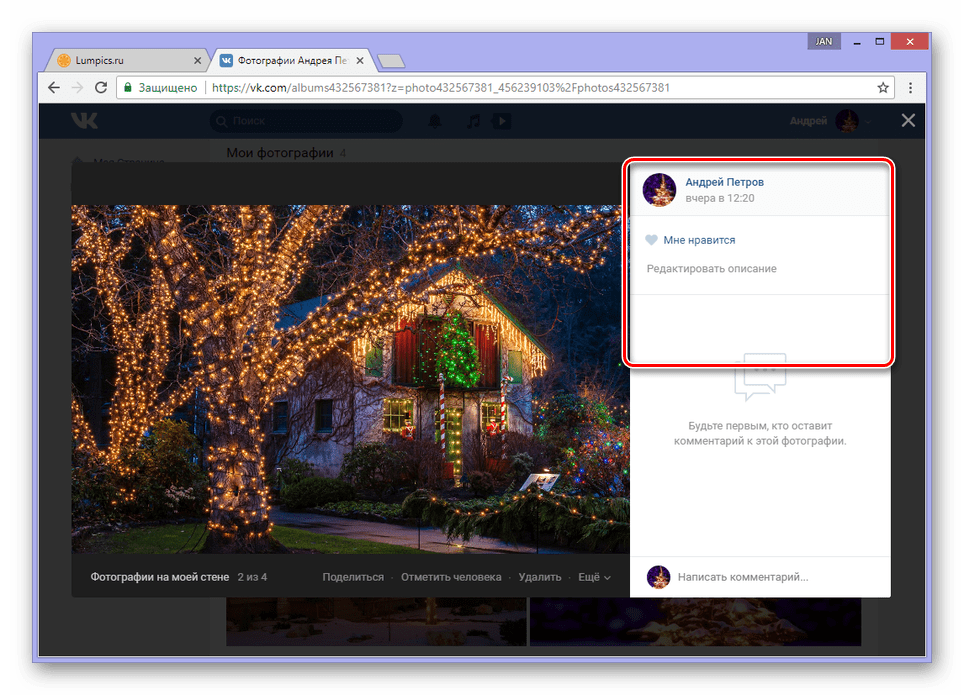
И мы вам расскажем, как помешать Google сохранять вашу историю местоположения даже если эта функция была отключена.
Для Android:
Шаг 1: Откройте «Настройки Google»
Шаг 2:
Шаг 3: Выберите «История приложений и веб-поиска» . Отключите эту функцию.
На ПК:
Шаг 1: Перейдите в ваш Аккаунт Google на браузере с iOS или ПК
Шаг 2: Далее перейдите по ссылке и отключите функцию «История местоположений».
Как отключить геолокацию в браузерах
Вы хотите найти время показа фильма на местном веб-сайте фильмов, и как только вы откроете этот сайт, вы увидите всплывающее окно, в котором говорится, что он хочет знать ваше местоположение.
И это не только сайт фильмов. Вы найдете еще несколько человек, которые хотят знать ваше настоящее местоположение. Если вы разрешите им доступ к вашему местоположению, они узнают ваш IP-адрес и данные об устройстве. Если вы заботитесь о конфиденциальности, возможно, вы не захотите раскрывать эти данные.
По умолчанию браузеры, такие как Chrome, спрашивают вас, прежде чем разрешить веб-сайту доступ к этим данным. Однако, если ваш браузер не запрашивает вашего разрешения, вы можете его изменить.
Вы можете отключить функцию отслеживания геолокации, чтобы такие веб-сайты не знали о вашем реальном местоположении.
Как отключить геолокацию в основных браузерах
Отключить геолокацию в Google Chrome
- Нажмите на три точки в правом верхнем углу Chrome.
- Выберите «Настройки».
- Нажмите «Дополнительно» и перейдите в раздел «Конфиденциальность и безопасность».
- Щелкните «Параметры содержимого» и перейдите в раздел «Местоположение».
- Найдите переключатель с надписью «Спрашивать перед доступом» и убедитесь, что он включен.
Отключить геолокацию в Mozilla Firefox
- Введите about: config в адресной строке Firefox.
- Firefox покажет вам предупреждение «Это аннулирует вашу гарантию». Принять это.
- Искать по гео.включен в строке поиска.
- Выберите этот параметр и измените его значение с true на false.
Отключить геолокацию в Opera
- Щелкните логотип Opera в верхнем левом углу окна Opera.
- Перейдите на вкладку «Дополнительно» и щелкните «Параметры содержимого».
- Щелкните «Местоположение».
- Включите тумблер «Спрашивать перед доступом».
Отключить геолокацию в Apple Safari
- Щелкните Safari, написанное в верхнем левом углу.
- Перейти к настройкам.
- На вкладке «Конфиденциальность» выберите «Отслеживание веб-сайтов».
- Отметьте параметры, которые говорят «Предотвратить отслеживание между сайтами» и «Попросить веб-сайты не отслеживать меня».
Отключить геолокацию в Microsoft Edge
- Откройте Центр поддержки на компьютере с Windows 10.
- Выберите все настройки.
- Зайдите в Конфиденциальность и выберите Местоположение
- Вы увидите ползунок с надписью «Служба определения местоположения». Выключи.
- Зайдите в историю местоположений и найдите «Очистить историю на этом устройстве».
- Щелкните Очистить.
После отключения отслеживания геолокации в браузере очистите кэш, файлы cookie и историю браузера. Теперь вы можете начать с нуля в браузере.
Как отключить совместное использование геолокации в веб-браузерах
Последнее обновление:
Многие веб-сайты запрашивают ваше местоположение, отправляя вам запрос местоположения.Для сохранения конфиденциальности вы можете отключить совместное использование местоположения в своем браузере .
Примечание: Даже если вы отключили совместное использование местоположения в браузерах, некоторые сайты могут использовать такую информацию, как ваш IP-адрес, для отслеживания вашего местоположения. Чтобы ваше местоположение не было раскрыто, используйте VPN для анонимного просмотра.
Перейти к…
Google Chrome
Mozilla Firefox
Microsoft Internet Explorer
Microsoft Edge
Safari
Opera
Google Chrome
В Windows, Mac и Linux
На iOS
- Перейти к Настройки .В строке поиска введите Chrome .
- Метчик Хром .
- Метчик Местоположение > Никогда .
на Android
Нужна помощь? Свяжитесь со службой поддержки ExpressVPN для немедленной помощи.
К началу
Mozilla Firefox
Примечание: Нет настройки для отключения совместного использования геолокации в Firefox на iOS.
В Windows, Mac и Linux
- В адресной строке введите
About: config - Вы увидите предупреждение «Действуйте с осторожностью».Щелкните Принять риск и продолжить .
- В строке поиска введите
geo.enabled - Дважды щелкните панель geo.enabled , чтобы значение стало ложным.
на Android
Нужна помощь? Свяжитесь со службой поддержки ExpressVPN для немедленной помощи.
К началу
Microsoft Internet Explorer
Эти инструкции применимы только к устройствам Windows.
- В браузере щелкните значок шестеренки.
- Выберите Свойства обозревателя .
- Выберите вкладку Конфиденциальность .
- В разделе Местоположение установите флажок Никогда не разрешать веб-сайтам запрашивать ваше физическое местоположение .
- Щелкните Очистить сайты , чтобы удалить все сайты, которым был разрешен доступ к вашему физическому местоположению.
Как использовать геолокацию и геокодирование в приложениях React Native
В этом посте мы узнаем, как реализовать геолокацию в приложении React Native
Geolocation найдет ваше текущее местоположение, а Geocoding даст ваш адрес (например, название города, название улицы и т. Д.) По координатам (широта и долгота).
Что такое геолокация?
Самая известная и знакомая функция определения местоположения — Geolocation — это возможность отслеживать устройство с помощью GPS, вышек сотовой связи, точек доступа Wi-Fi и т. Д. Геолокация использует системы определения местоположения для отслеживания местонахождения человека вплоть до широты и долготы или более того. практически физический адрес. Как мобильные, так и настольные устройства могут использовать геолокацию.
Что такое геокодирование и обратное геокодирование?
Геокодирование — это метод преобразования адреса или альтернативного описания местоположения в координаты (широта, долгота).
Обратное геокодирование — это метод преобразования координаты (широты, долготы) в (частичный) адрес. Количество деталей в описании местоположения с очень обратным геокодированием может варьироваться. Например, один может содержать полный адрес ближайшего здания, а другой может содержать только название города и почтовый индекс.
Вам также могут понравиться: Геолокация с помощью титана — Часть 1.
Структура сообщения
Мы будем шаг за шагом изучать геолокацию.
Ступени
- Создайте простое приложение на React Native.
- Установите плагины для геокодирования и геолокации и узнайте местоположение пользователя.
- Получить текущее местоположение пользователя (геокодирование).
- Преобразование геолокации пользователя в адрес (обратное геокодирование).
Три основные цели
- Получить местоположение пользователя по широте и долготе (геолокация).
- Преобразуйте широту и долготу в адрес улицы (обратное геокодирование).
- Установите плагины для геокодирования и геолокации и узнайте местоположение пользователя.
Шаг 1. Создайте приложение Simple React Native
Если вы знакомы с нативной разработкой, вы будете знакомы с пользовательским интерфейсом React Native.
Для начала требуется Xcode или Android Studio. Если у вас уже установлен один из этих инструментов, вы сможете начать работу за считанные минуты.
Если они не установлены, вам придется потратить около часа на их установку и настройку.
React Native CLI Quickstart
Предполагая, что у вас только что установлен Node 10+ , вы сможете использовать npm для установки утилиты командной строки React Native cli:
npm install -g react-native-cli
Затем выполните следующие команды, чтобы создать новый проект React Native, известный как AwesomeProject :
Реагировать на собственный init AwesomeProject
Подробности по этой ссылке.
Шаг 2: React Native Geolocation Service
Эта библиотека создана в попытке исправить проблему тайм-аута определения местоположения на Android с помощью реализации React Native API геолокации. Эта библиотека пытается решить проблему с помощью нового API FusedLocationProviderClient в службе Google Play, который Google настоятельно рекомендует использовать вместо API определения местоположения по умолчанию для Android. Какой поставщик использовать, зависит от конфигурации вашего запроса; он автоматически решит и предложит вам изменить режим местоположения, если он не удовлетворяет вашей текущей конфигурации запроса.
Примечание : время ожидания запросов местоположения все еще может истекать, поскольку многие устройства Android имеют проблемы с GPS на уровне оборудования или системного программного обеспечения.
Установка:
Настройка
Никаких дополнительных настроек для Android не требуется. Для iOS выполните следующие действия:
Чтобы включить геолокацию в фоновом режиме, вы включите ключ NSLocationAlwaysUsageDescription в Info.plist и добавите местоположение в качестве фонового режима на вкладке Capabilities в Xcode.
Обновите свой подфайл
Затем запустите pod install из каталога iOS.
Коды ошибок
| НАЗВАНИЕ | КОД | ОПИСАНИЕ |
|---|---|---|
| РАЗРЕШЕНИЕ_ ОТКЛОНЕНО | 1 | Разрешение на местоположение не предоставлено |
| POSITION_UNAVAILABLE | 2 | Провайдер местоположения недоступен |
| ТАЙМ-АУТ | 3 | Истекло время ожидания запроса местоположения |
| PLAY_SERVICE_NOT_AVAILABLE | 4 | Сервис Google Play не установлен или имеет более старую версию (только для Android) |
| НАСТРОЙКИ_NOT_SATISFIED | 5 | Служба определения местоположения не включена или режим определения местоположения не соответствует текущему запросу (только для Android) |
| ВНУТРЕННЯЯ ОШИБКА | -1 | Библиотека разбилась по какой-то причине или getCurrentActivity () вернул значение null (только для Android) |
Шаг 3. Получение местоположения пользователя (геокодирование)
Поскольку эта библиотека должна была стать заменой API геолокации RN, ее использование довольно простое и требует обработки некоторых дополнительных случаев ошибок.
Следует обратить внимание на одну проблему: эта библиотека предполагает, что разрешение на местоположение уже предоставлено пользователем, поэтому вам необходимо использовать PermissionsAndroid , чтобы запросить разрешение на отслеживание местоположения пользователя перед созданием запроса на размещение.
Для получения местоположения пользователя необходимо импортировать API геолокации из пакета react-native-geolocation-service , подобного этому.
импорт геолокации из «react-native-geolocation-service»;
Затем добавьте этот блок в свой код:
Итак, после добавления всего этого кода ваш файл будет выглядеть примерно так:
Шаг 4. Геолокация пользователя по адресу (обратное геокодирование)
Мы использовали пакет react-native-geocoding для геокодирования и обратного геокодирования.
Этот модуль использует API геокодирования Карт Google и требует ключа API для управления квотами. Пожалуйста, проверьте ссылку , чтобы получить ключ API.
Установка
npm install –save react-native-geocoding
Вы можете просто импортировать Geocoder API из пакета react-native-geocoding в свое приложение.
импортировать геокодер из "react-native-geocoding";
И затем вам нужно инициализировать модуль в своем приложении
Рабочий пример геолокации и геокодирования для приложений React-Native.
Заключение
В этом блоге мы узнали, как реализовать приложение Geolocation React Native. Мы также узнали, как преобразовать геокод в адрес местоположения в простом приложении React Native.